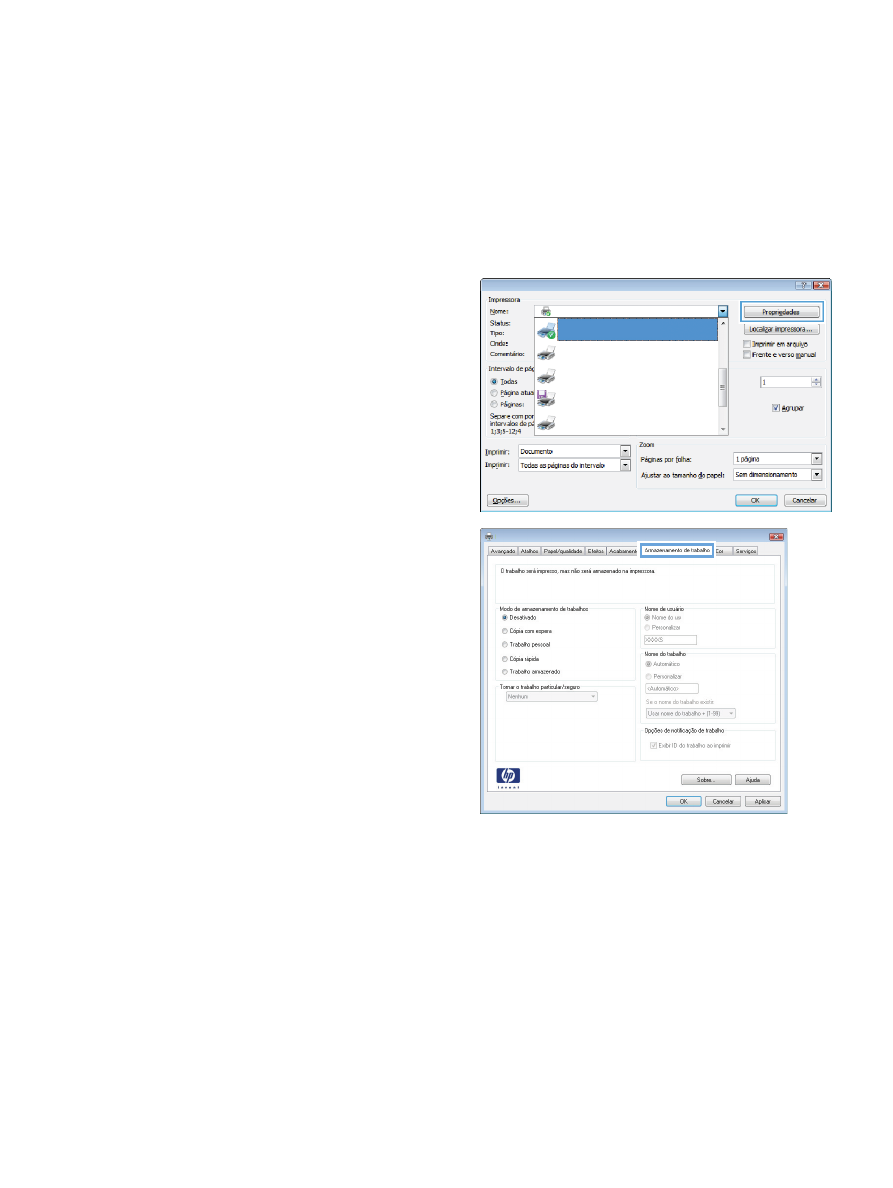
Criar um trabalho armazenado (Windows)
É possível armazenar trabalhos no produto para que você possa imprimi-los a qualquer hora.
1.
No programa de software, selecione a opção
Imprimir.
2.
Selecione o produto e, em seguida, clique no
botão Propriedades ou Preferências.
3.
Clique na guia Armazenamento de
trabalho.
PTWW
Armazenar trabalhos de impressão no produto
121
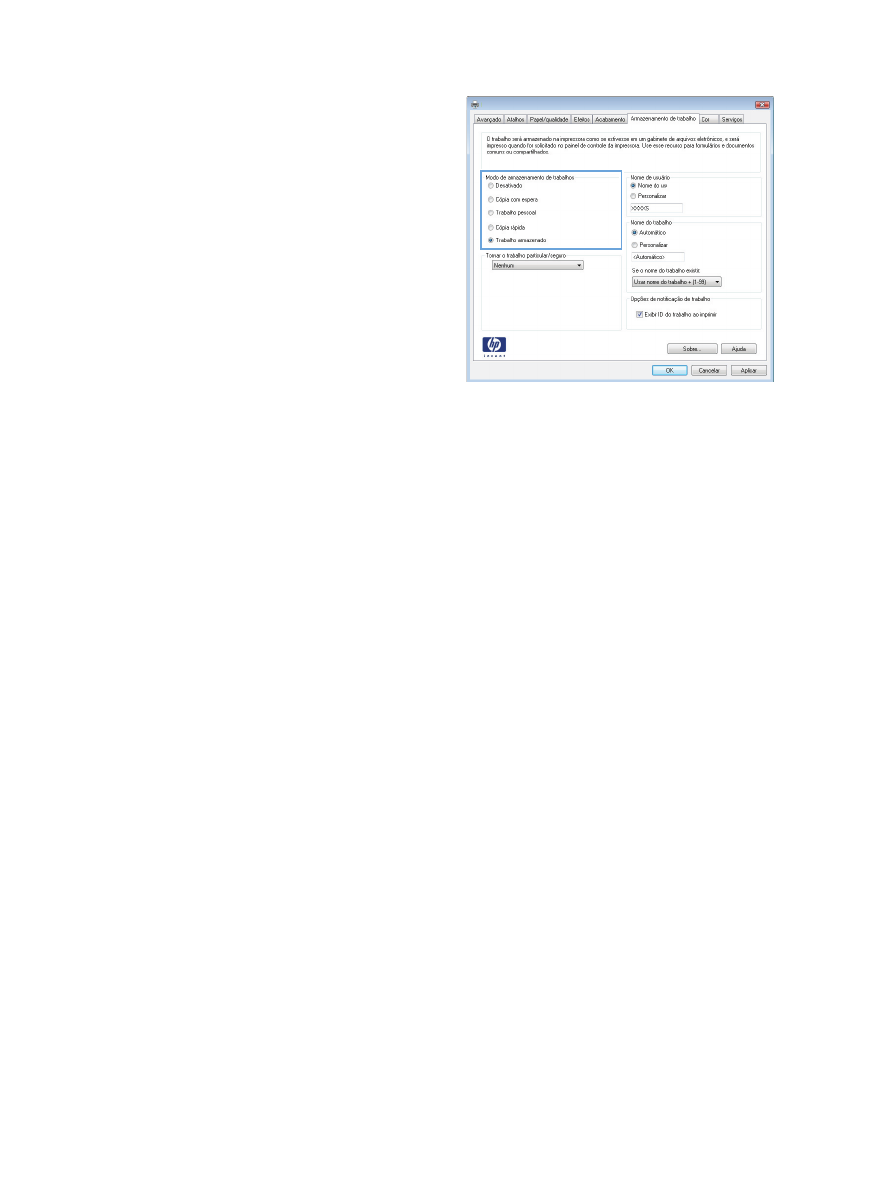
4.
Selecione uma opção de Modo de
armazenamento de trabalho.
●
Cópia com espera: Imprimir e revisar
uma cópia de um trabalho e, em seguida,
imprimir mais cópias.
●
Trabalho pessoal: O trabalho só será
impresso quando alguém o solicitar no
painel de controle do produto. Para esse
modo de armazenamento de trabalho,
você pode selecionar uma das opções
Tornar trabalho particular/seguro.
Se você atribuir um número de
identificação pessoal (PIN) ao trabalho,
será necessário inserir o mesmo PIN no
painel de controle. Se você criptografar o
trabalho, deverá fornecer a senha
necessária no painel de controle.
●
Cópia rápida: Imprima o número
solicitado de cópias de um trabalho e
depois armazene uma cópia do trabalho
na memória do produto para poder
imprimi-lo novamente.
●
Trabalho armazenado: Armazene um
trabalho no produto e permita que outros
usuários imprimam o trabalho a qualquer
momento. Para esse modo de
armazenamento de trabalho, você pode
selecionar uma das opções Tornar
trabalho particular/seguro. Se você
atribuir um número de identificação
pessoal (PIN) ao trabalho, a pessoa que
imprimir o trabalho deverá fornecer o
mesmo PIN no painel de controle. Se você
criptografar o trabalho, a pessoa que
imprimir o trabalho deverá fornecer a
senha necessária no painel de controle.
122
Capítulo 5 Impressão
PTWW
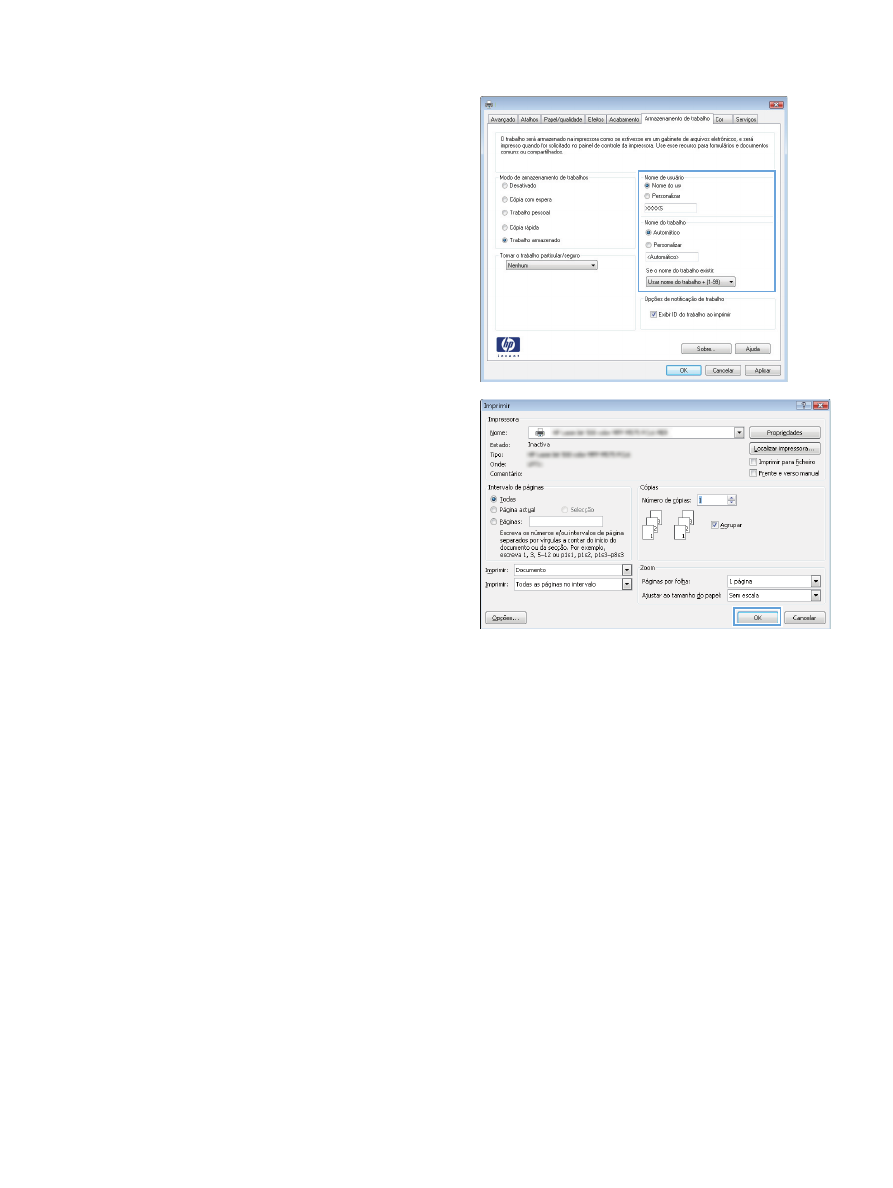
5.
Para utilizar um nome de usuário ou de
trabalho, clique no botão Person e digite o
nome do usuário ou do trabalho.
Selecione a opção a ser usada se outro
trabalho armazenado já tiver este nome.
●
Usar nome do trabalho + (1 a 99):
Agregue um número exclusivo no final do
nome do trabalho.
●
Substituir arquivo existente:
Substitua o trabalho armazenado existente
pelo novo.
6.
Clique no botão OK para fechar a caixa de
diálogo Propriedades do documento.
Na caixa de diálogo Imprimir, clique no
botão OK para imprimir o trabalho.